適用対象: WatchGuard Advanced EPDR、WatchGuard EPDR、WatchGuard EDR、WatchGuard EPP、WatchGuard EDR Core
WatchGuard Endpoint Security 製品が要因となり、サードパーティのアプリケーションの CPU 使用率が高くなる場合があります。これにより、アプリケーションの速度の低下やアプリケーションのランタイム エラー、またサードパーティのアプリケーションによるその他の望ましくない動作などの問題が発生する可能性があります。
ファイルの種類の設定を構成する
CPU 使用率上昇の問題をトラブルシューティングするには、ファイルの種類の設定を変更することができます。
ワークステーションとサーバーの設定プロファイルのウイルス対策設定で、以下の両方のトグルを無効化します。
- 電子メール内の圧縮ファイルをスキャン
- ディスクの圧縮ファイルをスキャンする
CPU 使用率上昇の問題が解消された場合は、本トピックのデータ収集セクションの手順に従ってください。
詳細については、ウイルス対策スキャンを構成する を参照してください。
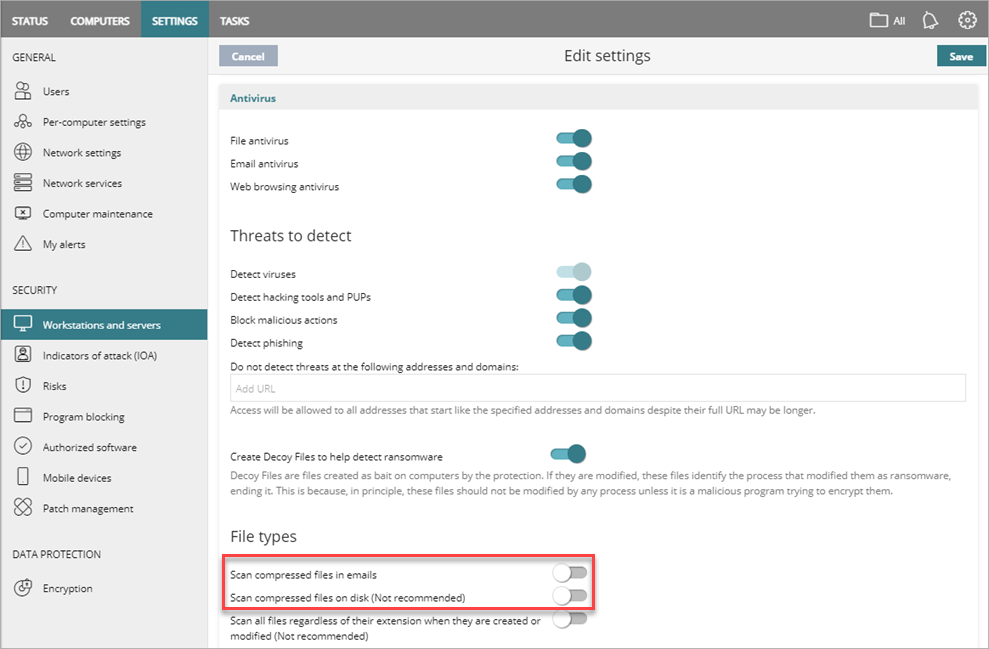
除外を構成する
CPU 使用率上昇の問題をトラブルシューティングする場合は、WatchGuard Endpoint Security で特定のファイルやフォルダがスキャンされないように除外を作成することができます。
多数の特定種類のファイルが管理対象となっているプログラムで問題が発生した場合は、以下の除外を作成します。
- プログラムのインストール パス
- プログラムによって管理対象の情報が保存されるディレクトリ パス
- プログラムによる管理対象ファイルのファイル拡張子の種類
多数の特定の種類のファイルが管理対象となっているプログラムで問題が発生した場合は、以下の除外は作成しないでください。
- セキュリティ リスクを引き起こす可能性のあるパスまたはファイル
- 特定のファイル拡張子(例:.EXE または .DLL ファイル)
- 重要なパス(例:C:\Windows)
例外の詳細については、WatchGuard Endpoint Security で例外を作成する を参照してください。
ウイルス対策保護による CPU の問題をテストする
ウイルス対策保護が CPU 使用率上昇の問題の要因となっているかどうか確認するには、一時プロファイルに影響を受けたコンピュータを含めて、そこでファイルのウイルス対策保護のみを有効化します。
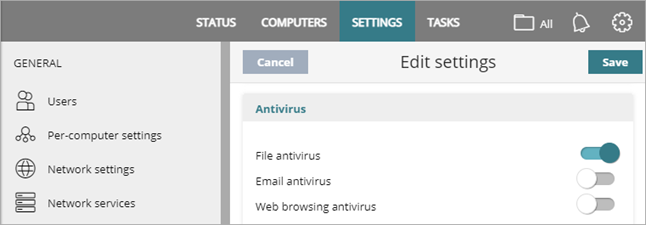
コンピュータを一時プロファイルに移動して問題が解決した場合は、コンピュータを元のプロファイルに戻して、本トピックのデータ収集セクションの手順に従ってください。
CPU 使用率上昇の原因がウイルス対策プロセスにある場合は、メモリ ダンプを作成 して、その情報をサポートに送信してください。
Windows Server を構成する
Microsoft Windows Server 2016 または Microsoft Windows Server 2019 を使用している場合に CPU 使用率上昇の問題が発生した場合は、Windows Defender を無効化して、問題の解決を試みることができます。オペレーティング システムで複数のセキュリティ ソフトウェア製品が実行されていると、Windows Defender によって速度の低下が発生する場合があります。Windows Server 2016 と Windows Server 2019 では、Microsoft 以外のウイルス対策製品をインストールしても、Windows Defender が既定で非アクティブ化されることはありません。
Windows Defender を無効化するには、プログラムのレジストリ エントリを編集する必要があります。詳細については、以下の Microsoft サポート ドキュメントを参照してください。
https://docs.microsoft.com/en-us/microsoft-365/security/defender-endpoint/microsoft-defender-antivirus-compatibility?view=o365-worldwide
データを収集する
サポートに連絡する際は、サポートによる問題のトラブルシューティングに有用となる情報を収集してください。
- 問題の説明を入力する。
- Pserrortrace を使用して、診断ファイルを生成する。
- NNSDiag を使用して、診断ファイルを生成する。
- PSInfo を使用して、診断ログを生成する。